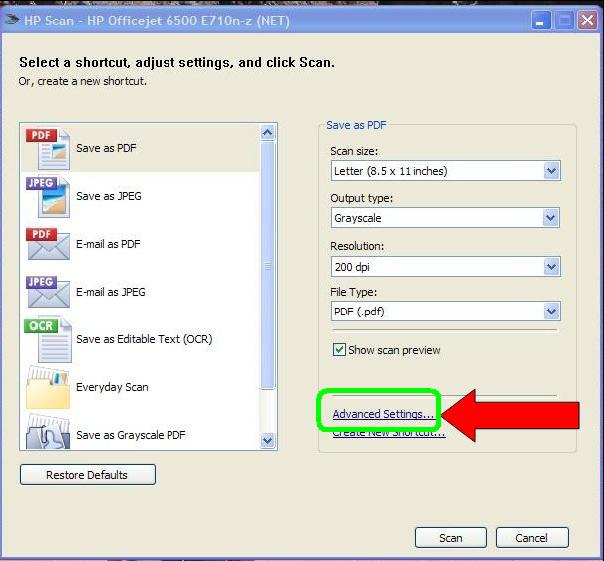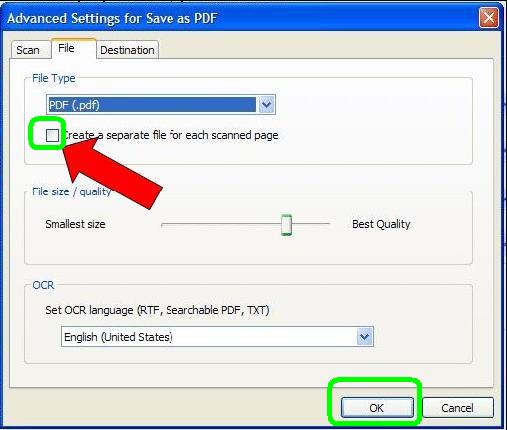-
×Información¿Necesita ayuda con Windows 11?
Vea información sobre compatibilidad, actualización y soluciones para problemas conocidos de HP y Microsoft, clicando aquí
InformaciónCorrija errores en Win 10Resuelva problemas de actualización de Windows 10 en un PC HP – Centro de soporte HP para Windows 10
-
-
×Información¿Necesita ayuda con Windows 11?
Vea información sobre compatibilidad, actualización y soluciones para problemas conocidos de HP y Microsoft, clicando aquí
InformaciónCorrija errores en Win 10Resuelva problemas de actualización de Windows 10 en un PC HP – Centro de soporte HP para Windows 10
-
- Comunidad de Soporte HP
- >
- Impresoras
- >
- Impresión
- >
- Como escaneo varias hojas a un solo archivo con mi...
- Suscribirse
- Marcar tema como nuevo
- Marcar tema como leído
- Hacer que este Tema flote siempre en la parte superior de mi pantalla
- Seguir
- Suscribir
- Silenciar
- Página de impresión sencilla

Crea una cuenta en la Comunidad HP para personalizar tu perfil y realizar una pregunta
- Marcar como nuevo
- Favorito
- Suscribir
- Silenciar
- Suscribirse
- Resaltar
- Imprimir
- Reportar Mensaje
Resuelto!
Como escaneo varias hojas a un solo archivo con mi Hp Deskjet Ink Advantage 2515
el 07-06-2013 06:01 PM
Tengo una Impresora todo en uno Hp Deskjet Ink Advantage 2515 y necesito escanear tres hojas en un solo documento para convertirlo a pdf que debo hacer? gracias
¡Resuelto! Ir a solución.
Soluciones aceptadas
- Marcar como nuevo
- Favorito
- Suscribir
- Silenciar
- Suscribirse
- Resaltar
- Imprimir
- Reportar Mensaje
Resuelto!
Como escaneo varias hojas a un solo archivo con mi Hp Deskjet Ink Advantage 2515
el 08-06-2013 05:48 PM
Hola AngelicaAlzatte,
Para hacer el escaneo de múltiples páginas, prueba con los siguientes pasos.
Paso 1. Iniciar el escaner HP.
Paso 2. Seleccionar la opción de escanear PDF.
Paso 3. Seleccionar en la que indica Opciones avanzadas.
Paso 4. En las Opciones Avanzadas selecciona la segunda pestaña que indica Archivo. En donde deberásquitar la marca de la opción que indica "Crear un archivo separado por cada imagen". y presionar en Aceptar.
Paso 5. Te va a regresar a la pantalla anterior y deberás presionar Escaner o Iniciar escaneo para continuar.
Paso 6. Deberás escanear la primera página de tu documento y a continuación presionar el botón que muestra un símbolo de "+" y presionarlo para continuar escaneando más páginas.
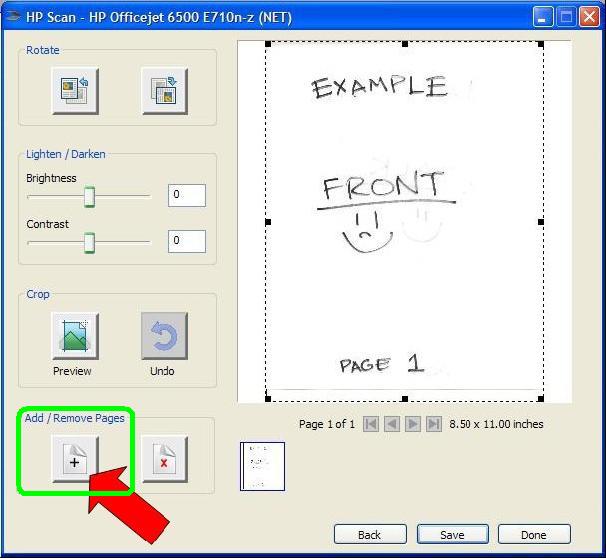
Paso 7. Cuando terminas de escanear las páginas requeridas presiona el botón de Guardar para que lo guarde como PDF.
.
Nos comentas como va. 😉
Dale click al botón de Kudos...para agradecer, y si te ayuda la respuesta dale click al botón Aceptar como Solución.
Saludos,
ferRX.
- Marcar como nuevo
- Favorito
- Suscribir
- Silenciar
- Suscribirse
- Resaltar
- Imprimir
- Reportar Mensaje
Resuelto!
Como escaneo varias hojas a un solo archivo con mi Hp Deskjet Ink Advantage 2515
el 08-06-2013 05:48 PM
Hola AngelicaAlzatte,
Para hacer el escaneo de múltiples páginas, prueba con los siguientes pasos.
Paso 1. Iniciar el escaner HP.
Paso 2. Seleccionar la opción de escanear PDF.
Paso 3. Seleccionar en la que indica Opciones avanzadas.
Paso 4. En las Opciones Avanzadas selecciona la segunda pestaña que indica Archivo. En donde deberásquitar la marca de la opción que indica "Crear un archivo separado por cada imagen". y presionar en Aceptar.
Paso 5. Te va a regresar a la pantalla anterior y deberás presionar Escaner o Iniciar escaneo para continuar.
Paso 6. Deberás escanear la primera página de tu documento y a continuación presionar el botón que muestra un símbolo de "+" y presionarlo para continuar escaneando más páginas.
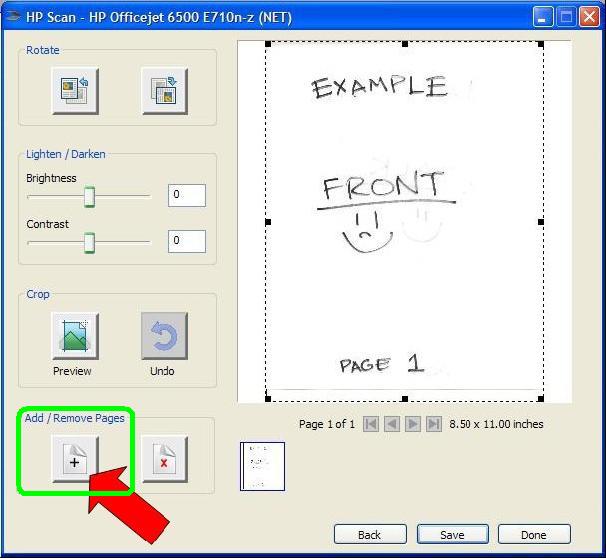
Paso 7. Cuando terminas de escanear las páginas requeridas presiona el botón de Guardar para que lo guarde como PDF.
.
Nos comentas como va. 😉
Dale click al botón de Kudos...para agradecer, y si te ayuda la respuesta dale click al botón Aceptar como Solución.
Saludos,
ferRX.
- Marcar como nuevo
- Favorito
- Suscribir
- Silenciar
- Suscribirse
- Resaltar
- Imprimir
- Reportar Mensaje
Resuelto!
Como escaneo varias hojas a un solo archivo con mi Hp Deskjet Ink Advantage 2515
el 08-07-2013 09:35 AM
Buenos dias, en el software que tengo que es de la hp 2510 no tiene la opcion de ADD/Remove Pages, como puedo hacer para escanear varias hojas en un solo archivo?? mi impresora es una 2515 pero trajo ese software?? Gracias
- Marcar como nuevo
- Favorito
- Suscribir
- Silenciar
- Suscribirse
- Resaltar
- Imprimir
- Reportar Mensaje
Resuelto!
Como escaneo varias hojas a un solo archivo con mi Hp Deskjet Ink Advantage 2515
el 09-07-2013 07:46 AM
Hola Gise154,
La opción de Add/Remove debería aparecerte.
Comprueba que resolución de escaneado estás utilizando.
Si es mayor de 300 ppp no te aparecerá.
Ponlo como mucho a 300 o menos, sólo para comprobar si te aparecen los botones.
Espero haberte podido ayudar!
Un saludo.
Trabajo para HP. Si esta respuesta ha sido útil y aclara o resuelve tu problema, por favor pulsa el botón
 si quieres agradecer la ayuda prestada.
si quieres agradecer la ayuda prestada.
- Marcar como nuevo
- Favorito
- Suscribir
- Silenciar
- Suscribirse
- Resaltar
- Imprimir
- Reportar Mensaje
Resuelto!
Como escaneo varias hojas a un solo archivo con mi Hp Deskjet Ink Advantage 2515
el 04-09-2014 11:46 PM
Yo tengo un problema relacionado con el ayudante de escaneo que están mostrando, he comprado una computadora nueva y tuve que instalar todo de nueva cuenta, al no encontrar mi disco de instalación de mi impresora HP DESKJET 2515 realicé una busqueda en internet y me ha enviado a la página oficial de HP, descargé los controladores asignados a mi impresora pero ninguno me contenía dicho ayudante (ventana de ayuda), en serio lo necesito por que me es muy incómodo escanear un manual completo hoja por hoja y en formato .jpg o .png.
Ayuden a un pequeño desorientado desesperado por favor! 
- Marcar como nuevo
- Favorito
- Suscribir
- Silenciar
- Suscribirse
- Resaltar
- Imprimir
- Reportar Mensaje
Resuelto!
Como escaneo varias hojas a un solo archivo con mi Hp Deskjet Ink Advantage 2515
el
18-09-2014
11:04 AM
- fecha de última edición
29-12-2021
03:37 PM
por
![]() ArieldisJ
ArieldisJ
Hola JoshVM,
Para acceder al HP Scan tienes que pinchar en Inicio/Todos los programas/HP/HPDeskjet2515/HPScan.
Si no te aparece, tendrás que descargar el driver de funciones completas desde este enlace:
Elige primero tu sistema operativo.
Si lo consideras oportuno, estaría bien si pudieses aceptar el tema como Solucionado para poder cerrar el hilo y ayudar a otros usuari@s a encontrar respuestas de manera más rápida y eficiente.
También estaría bien si pudieses presionar la estrella blanca de la izquierda para agradecer la ayuda prestada con un Me Gusta!
Un saludo.
Trabajo para HP. Si esta respuesta ha sido útil y aclara o resuelve tu problema, por favor pulsa el botón
 si quieres agradecer la ayuda prestada.
si quieres agradecer la ayuda prestada.
¿No encontraste lo que estabas buscando? Pregunta a la Comunidad